Abilitare Night Shift in iOS: come farlo su iPhone e iPad
Reading Time: 3 minutesCiò che amo maggiormente del mondo Apple non sono solo le news e i rumors presenti sul web a ridosso dei nuovi eventi della grande Mela, ma soprattutto le guide che ogni anno si possono scrivere per permettere a voi utenti di riuscire ad integrarvi ancor di più nel mondo Apple. In questo articolo vi abbiamo spiegato come impostare la luminosità automatica e manuale. Oggi vi spiegheremo come abilitare la funzione night shift in iOS 11 su iPhone e iPad.
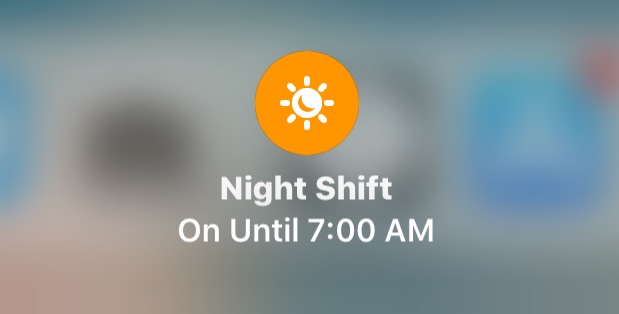
L’accesso a Night Shift è cambiato in iOS e per poterlo attivare adesso abbiamo sostanzialmente un modo semplicissimo. Il Control Center, ormai da quando iOS 11 è uscito, ha scaturito un grandissimo interesse tra gli utenti. Ora per attivare la modalità Night Shift gli utenti dovranno solo usare il 3D Touch nella giusta sezione.
Per chi non lo sapesse Night Shift è una delle funzionalità più acclamate di iOS (presenti adesso anche su MacOS) che regola la tonalità di colori caldi o freddi su iPhone e iPad. Questa selezione avviene manualmente o impostando un timer preciso, solitamente quando arriva un certo orario e la luminosità diminuisce. In iOS 11 è vero che che è possibile attivarlo manualmente dal Control Center, ma è anche vero che per poter accedere a questa fantastica scorciatoia bisogna prima poterla abilitare.
Abilitare o Disabilitare Night Shift in iOS dal Control Center
L’accesso alla funzione Night Shift su iOS, per la precisione dal Control Center, avviene esattamente come potrebbe avvenire su iOS 10. Il tutto cambia solo da un punto di vista puramente grafico.
- Eseguite uno swipe dal basso verso l’alto per aprire il Control Center
- Eseguite una pressione forzata (con il 3D Touch) sull’opzione della luminosità
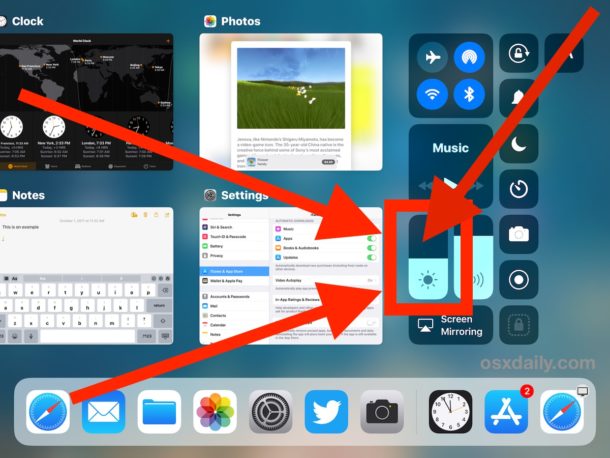
- Ora la schermata metterà in primo piano “l’interruttore” della luminosità e mostrerà in basso le impostazioni nascoste per la funzione Night Shift
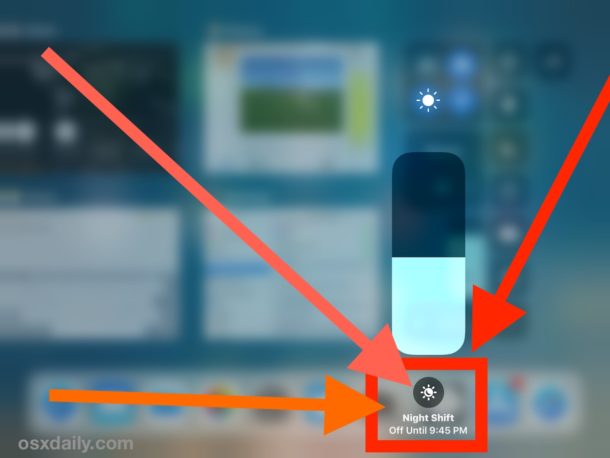
Nel caso in cui la funzione sia attiva l’icona dell’opzione risulterà arancione, in caso contrario l’icona risulterà grigia. Invece, se la funzione è disattivata in basso apparirà quando questa verrà attivata. Se questa dovesse essere attiva allora apparirà in basso l’orario in cui tale funzione si disattiverà.
Se voleste cambiare le impostazione del Night Shift non dovrete far altro che recarvi in impostazioni. Successivamente vi dovrete recare in schermo e luminosità e andare nell’apposita sezione. Da questa schermata delle impostazioni potrete scegliere se attivare manualmente o in modo automatico la modifica della temperatura del colore. Nel caso scegliate la modalità automatica potrete scegliere da che ora sino a che ora poter avere questa funzione.
Per quelli un po più pignoli che vogliono testare quanto effettivamente questa funzione possa aiutare, sempre dalla medesima sezione delle impostazioni è possibile scegliere l’intensità della temperatura se spostarla totalmente nella sezione fredda o in quella calda. In base alle vostre scelte i renderete conto che eseguire operazione la notte con il Night Shift attivo sarà molto più salutare per la vostra stessa vista.
[Via]



